PDF dosya biçimi, düzenlenemez bir bilgisayar uygulamasıdır. Birçok bilgisayar kullanıcısı, birçok yararlı amaç için dosya formatının içeriğini kullanmayı gerektirebilir. Ancak, bir PDF dosyasını düzenlemenin kolay olmadığının farkında mısınız? PDF formatının temel özelliklerinden biridir, ancak kaçınılmaz olarak PDF dosyalarını düzenlememiz gerekiyor.
Bir PDF'yi düzenlenebilir hale getirmenin iki yolu vardır; birincisi, PDF'nizi düzenlenebilir bir belgeye dönüştürmek ve ikincisi, PDF'yi doğrudan düzenlemek için PDF düzenleyiciyi kullanmaktır. Lütfen aşağıdaki adımları izleyin ve düzenlenebilir bir PDF oluşturun.
İçindekiler
Bölüm 1 - Neden Bir PDF'yi Düzenlenebilir Yapmalıyız?
Bölüm 2 - PDF'yi Düzenlenebilir Hale Getirme 1. PDF'yi Düzenlenebilir Word Doc/Docx'e Dönüştürün 2. PDF'yi Düzenlenebilir Excel Elektronik Tablosuna Dönüştürün
Bölüm 3 - PDF Düzenleyiciyi Kullanın 1. PDF'yi düzenleyin 2. PDF'yi imzalayın 3. Sayfa Numaraları Ekleyin
Bölüm 1 - Neden Bir PDF'yi Düzenlenebilir Yapmalıyız?
PDF formatı, büyük miktarda bilgiyi işlemek için yaygın olarak kullanılan bir bilgisayar formatıdır. İşletme, akademik, e-Kitap ve yayıncılık endüstrisinde birçok farklı profesyonel alanda kullanılmaktadır. PDF'nin en zorlu görevlerinden biri, düzenlenemez bir format olduğu için metni düzenlemenin zor olmasıdır. Düzenlenebilir olmayan bir format olarak, içeriğin formatını değiştirmek kolay değildir.
Bazen zaten bir PDF belgesi hazırladınız. Ancak PDF belgesinin yeni bilgilerle güncellenmesi gerekiyor. Bu sorunu çözmek için bir PDF'yi düzenlenebilir hale getirmeniz gerekir. Sonraki iki bölümde, kolayca düzenlenebilir bir PDF oluşturmanıza yardımcı olacak iki yol göstereceğiz.
Bölüm 2 - PDF'yi Düzenlenebilir Hale Getirme
Bir PDF dosyasını düzenlenebilir hale getirmenin ilk yöntemi, onu düzenlenebilir bir belge biçimine dönüştürmektir. Bir PDF dosyasını Word veya Excel'e dönüştürmek ve ardından Microsoft Word belgesinde ve Microsoft Excel elektronik tablosunda düzenlemek en iyi seçeneklerden biridir. Hemen hemen herkesin Word ve Excel işlemesi vardır ve onu nasıl verimli kullanacağını bilir. İhtiyacınız olan şey, hedefinize ulaşmak için iyi bir PDF dönüştürücüsüdür. Burada, bir PDF'yi düzenlenebilir hale getirmenize yardımcı olabilecek iyi bir PDF dönüştürücü önereceğiz.
1. PDF'yi Düzenlenebilir Word Doc/Docx'e Dönüştürün
EasePDF " PDF'den Word'e " kullanımı kolaydır. Ücretsiz kayıtlı kullanıcılar yarım saatte bir işlem yapabilir. Kayıt olmanız veya herhangi bir kişisel bilgi vermeniz gerekmez. Ayrıca, bu hizmeti herhangi bir cihazda, herhangi bir zamanda ve her yerde kullanabilirsiniz.
Adım 1. EasePDF ana sayfasındaki "PDF'den Word'e" aracına gidin.
Adım 2. Arayüzde "Dosya Ekle"yi seçin. Yerel cihazınızda dönüştürmek istediğiniz PDF dosyasını seçin. Ayrıca, bir URL, Google Drive, OneDrive ve Dropbox dosya ekleme desteklenir. Bir seferde bir veya daha fazla PDF dosyası ekleyebilirsiniz.
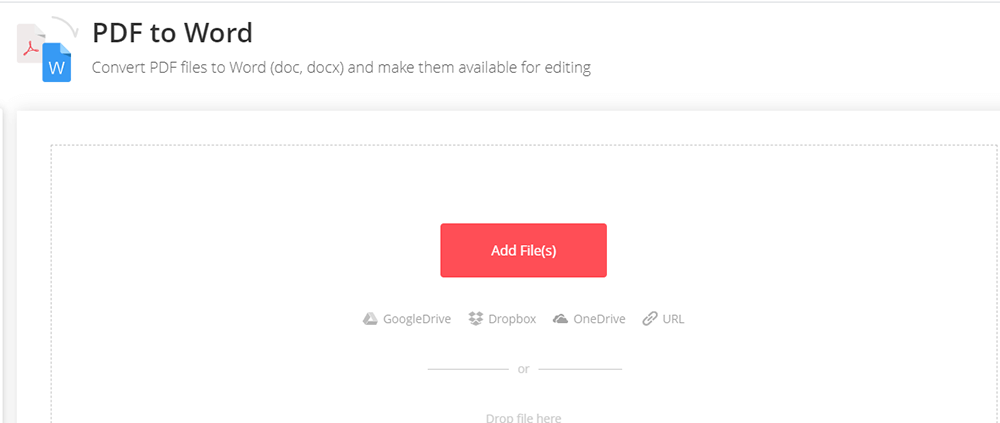
Adım 3. PDF'yi yükledikten sonra, "Dönüştür" düğmesini tıklayın ve bu PDF'den Word'e dönüştürücü, seçtiğiniz PDF dosyasını yüklemeye ve işlemeye başlayacaktır.
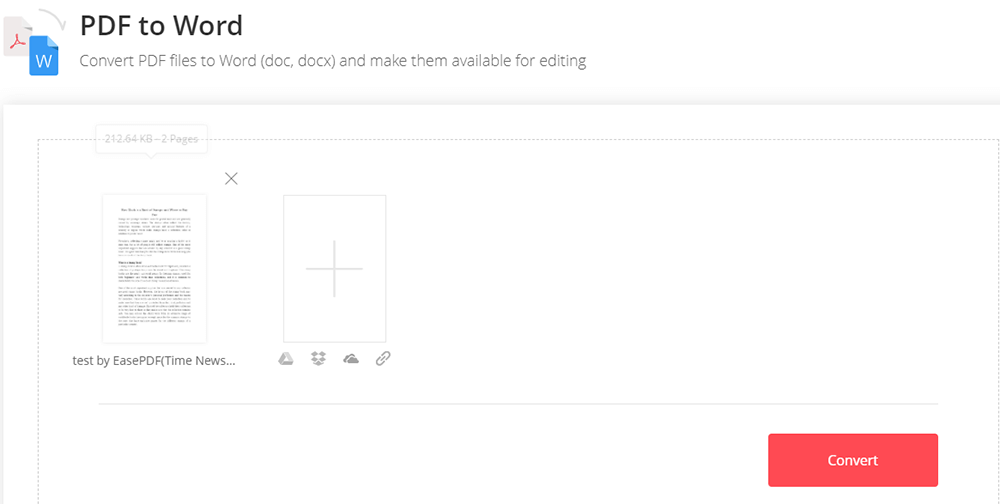
4. Adım. "İndir" düğmesini tıklayın ve dönüştürülen Word belgesi yerel cihazınıza kaydedilecektir. Microsoft Word programınızda düzenleyebilirsiniz.
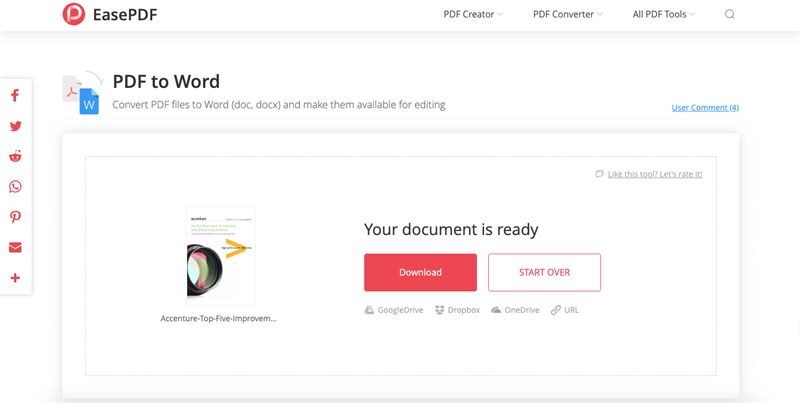
2. PDF'yi Düzenlenebilir Excel Elektronik Tablosuna Dönüştürün
Yalnızca PDF formatında mevcut olan bazı raporların analiz edilmesi gerekir. Ancak PDF salt okunurdur ve insanların tüm verileri PDF'den yeniden yazması gerekir. Ancak, çok fazla zaman kaybedecektir. PDF dosyalarını kolayca Excel elektronik tablosuna dönüştürebilen bir PDF'den Excel'e dönüştürücü vardır.
Adım 1. EasePDF ana sayfasında "PDF'den Excel'e" seçeneğini seçin.
Adım 2. Dönüştürmek istediğiniz PDF dosyasını seçin.
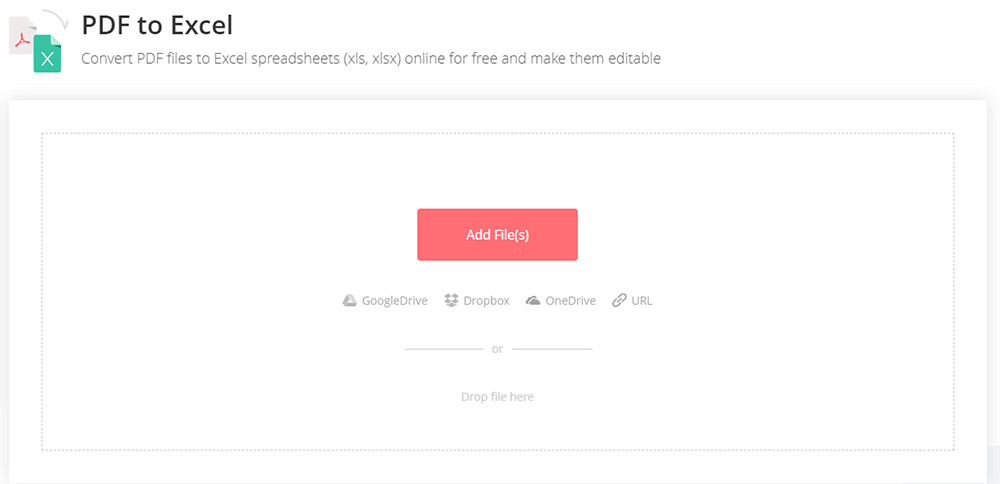
Adım 3. PDF'yi yükledikten sonra, "Dönüştür" düğmesini tıklayın, ardından "PDF'den Excel'e" dönüştürücü, PDF dosyanızı saniyeler içinde Excel Elektronik Tablosuna dönüştürecektir.
Adım 4. Excel dosyasını indirmek için "İndir" düğmesini tıklayın ve ardından Microsoft Excel'de düzenleyin. Ayrıca Google Drive ve Dropbox da indirebilirsiniz. Dosyayı başkalarıyla paylaşmak için bağlantıyı da kopyalayabilirsiniz.
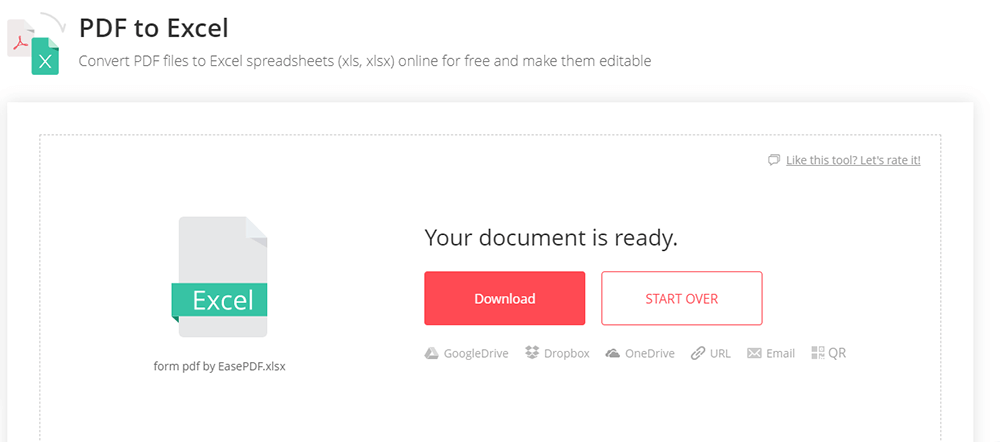
Bölüm 3 - PDF'yi Düzenlenebilir Hale Getirmek için PDF Düzenleyiciyi Kullanın
Bir PDF'yi düzenlenebilir hale getirmek için PDF düzenleyicide düzenleme yapmak belki de birçoğumuzun aklına gelen ilk düşünceydi, aslında göründüğü kadar kolay değil. Her şeyden önce, önceden bir PDF düzenleyiciniz olmalıdır, ancak çoğu oldukça pahalıdır. Bu bölümde size paradan tasarruf etmenize yardımcı olabilecek bir PDF düzenleyici önereceğiz.
EasePDF Editor , Word'den PDF Converter, Excel'den PDF Converter, PDF'yi imzala, PDF'yi Böl, PDF'yi Düzenle, PDF'nin Kilidini Aç vb. dahil olmak üzere 30'dan fazla araca sahiptir. Profesyonel bir ekibe sahipler ve tüm araçlar indirme ve kurulum yapmadan herkesin kullanımına açık.
1. PDF'yi düzenleyin
EasePDF" PDF Düzenle " aracı ile PDF dosyanızda ihtiyaçlarınıza göre değişiklikler yapabilirsiniz. Bu aracın amacı, tüm kullanıcılara PDF'yi Word belgesine değiştirmekten kaçınmak için basit ve pratik çevrimiçi düzenleme işlevleri sağlamaktır. Kolayca metin, resim ekleyebilir veya bu metinlerin renk ve boyut ayarlarını yapabilirsiniz. Dahası, eklenen nesneleri taşıma veya silme de desteklenir.

2. PDF'yi imzalayın
" PDF İmzala " aracında farklı türlerde kolayca dijital imza oluşturabilirsiniz. Bir belge yükledikten sonra, izleme dörtgeninizi veya farenizi kullanarak yeni imzanızı çizebilirsiniz. EasePDF tarafından yüklediğiniz ve işlediğiniz tüm PDF dosyaları, güvenlik için 24 saat içinde silinecektir. Sunucu, tüm dosyaların başkaları tarafından ifşa edilmemesini ve kullanılmamasını sağlamak için bu görevi otomatik olarak tamamlayacaktır.
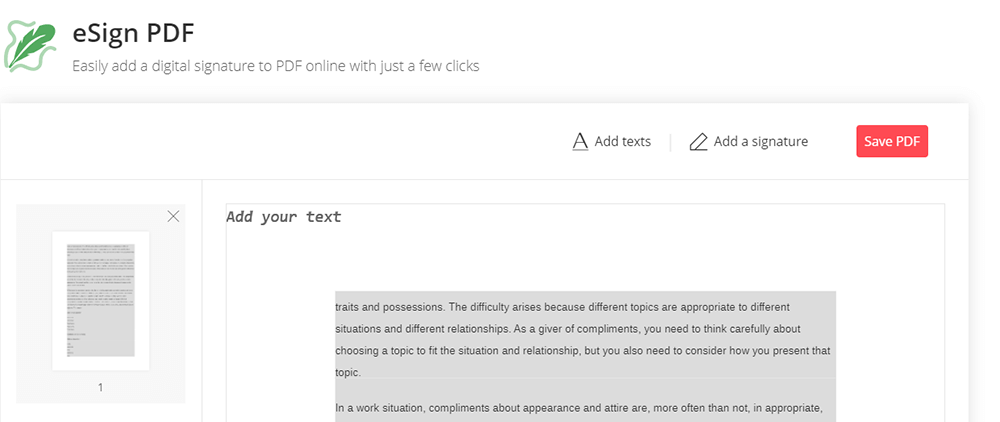
3. Sayfa Numaraları Ekleyin
" Sayfa Numaraları Ekle " aracı ile sayfa numaralarını kolayca özelleştirebilir; sayfa başlangıç ve bitiş sayfalarında olduğu gibi sayfa numaralarının konumunu, biçimini belirleyebilirsiniz. PDF'nizde çok sayıda sayfa varsa, içindekileri düzenlemenize yardımcı olması için bu araca ihtiyacınız var ve ardından önemli kısmı vurgulamak için "PDF'yi Düzenle" aracını kullanın. Bu sunucu, hızlı ve kolay bir şekilde tamamlayabilmeniz için işlemi basitleştirmiştir.
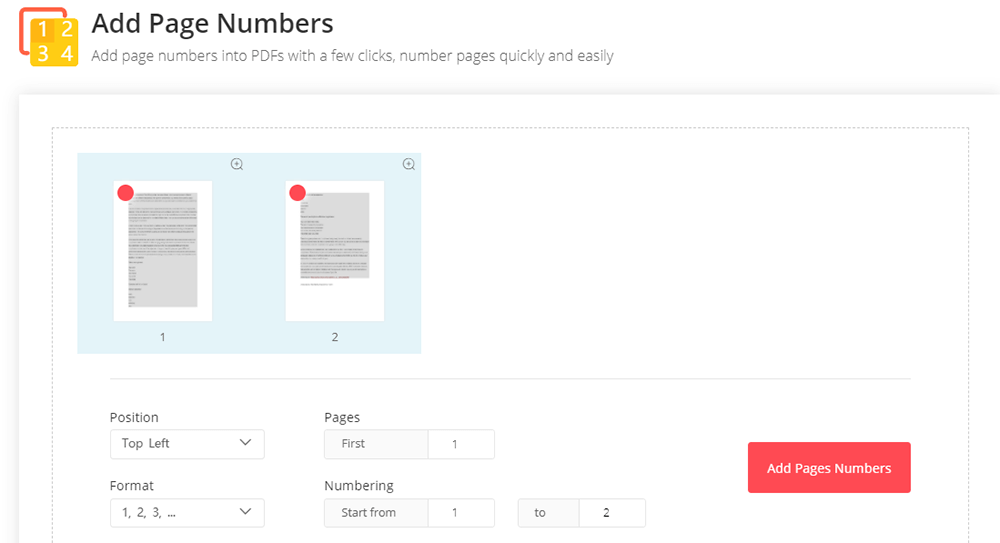
Çözüm
İster Windows ister Mac kullanıcısı olun, düzenlenebilir bir PDF oluşturmak için yukarıdaki yöntemleri kullanabilirsiniz. PDF dosyalarınızı içe aktarabilir ve düzenlenebilir belgelere dönüştürebilir veya bir PDF'ye metin, imza ve diğer bilgileri eklemenize izin veren çevrimiçi düzenleyiciyi kullanabilirsiniz.
Bu makale yardımcı oldu mu? Geri bildiriminiz için teşekkür ederiz!
EVET Veya HAYIR























